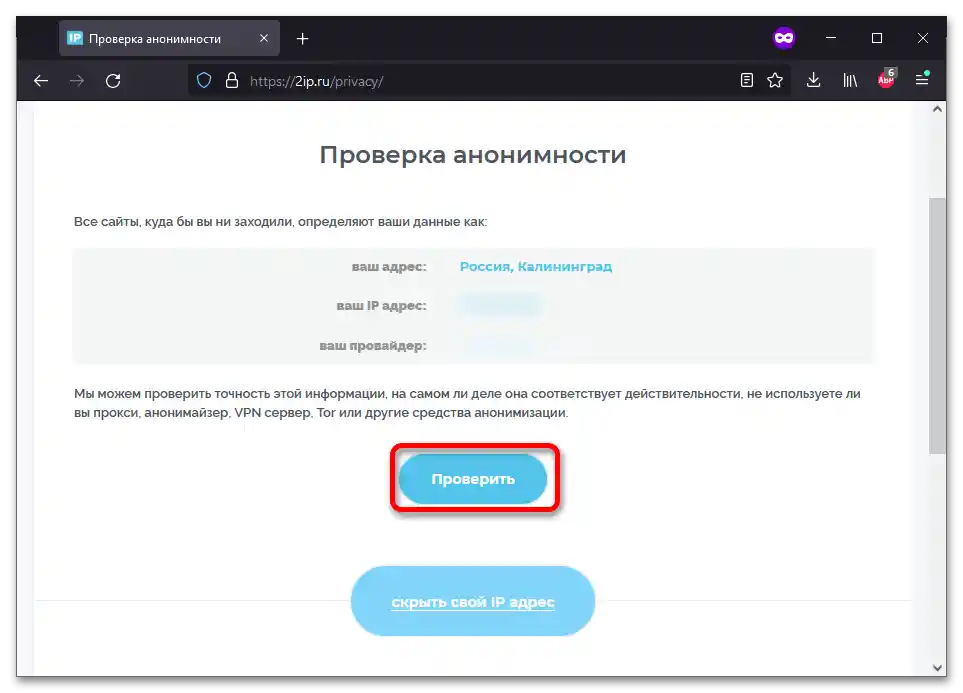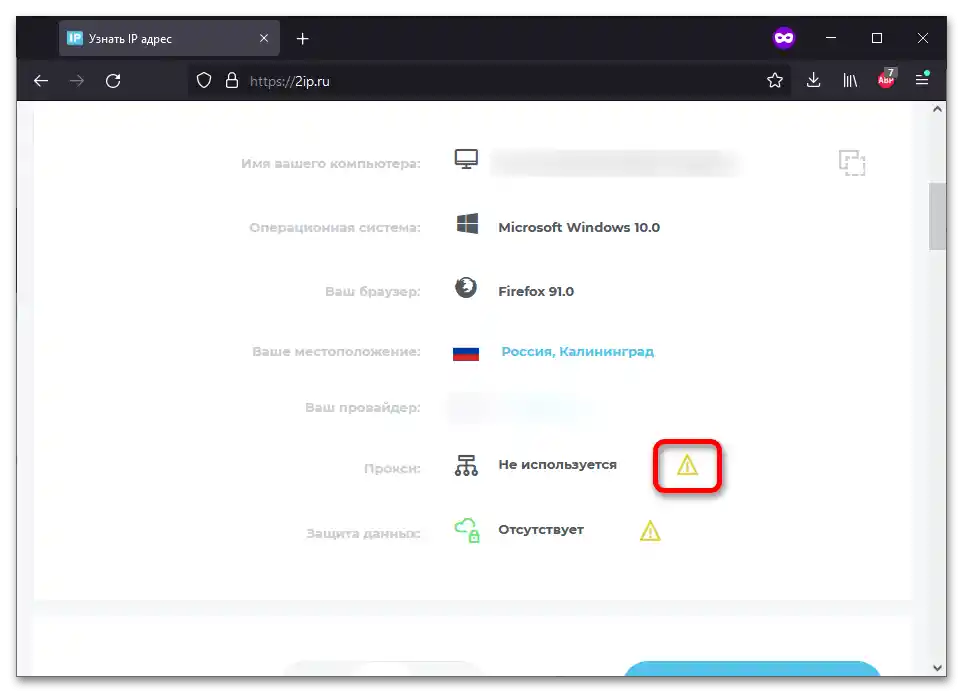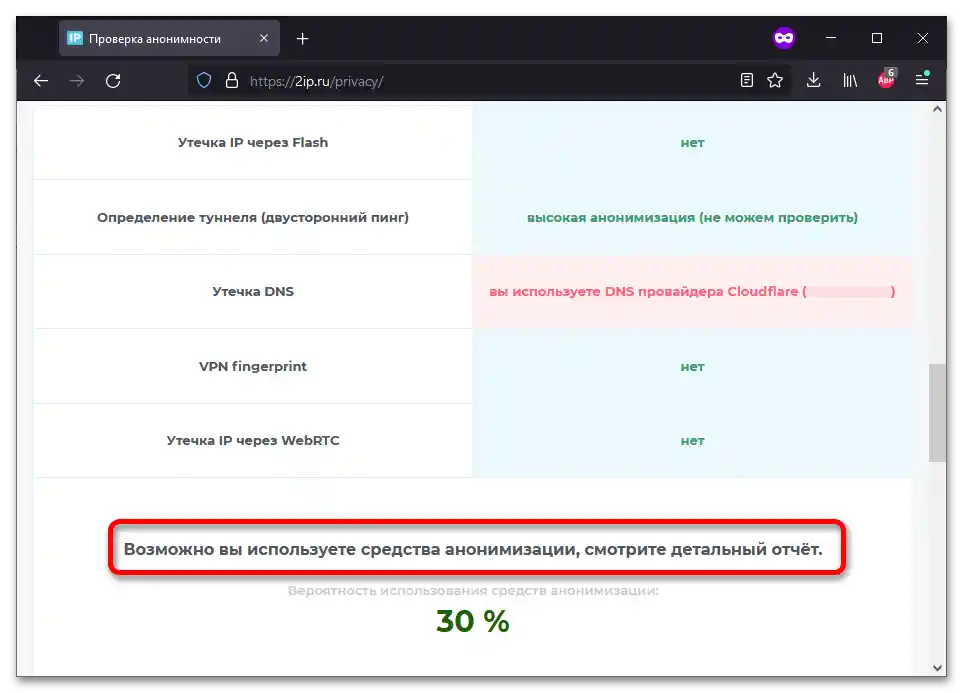Sadržaj:
Način 1: Sredstva sistema
Najlakše je saznati svoj proxy server na računaru sa Windows-om putem pristupa jednom od odeljaka podešavanja, što se u različitim verzijama OS-a radi na različite načine.
Windows 10
U aktuelnoj verziji Windows-a informacije o korišćenom proxy-ju mogu se dobiti u sistemskim parametrima.
Detaljnije: Podešavanje proxy servera na računaru sa Windows 10
- Iskoristite kombinaciju tastera Win+X. U pojavljenom spisku kliknite "Mrežne veze".
- Pređite u odeljak "Proxy server".
- Proverite koje proxy postavke se koriste.
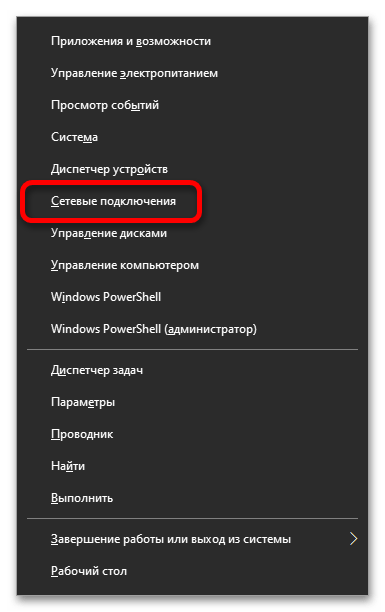
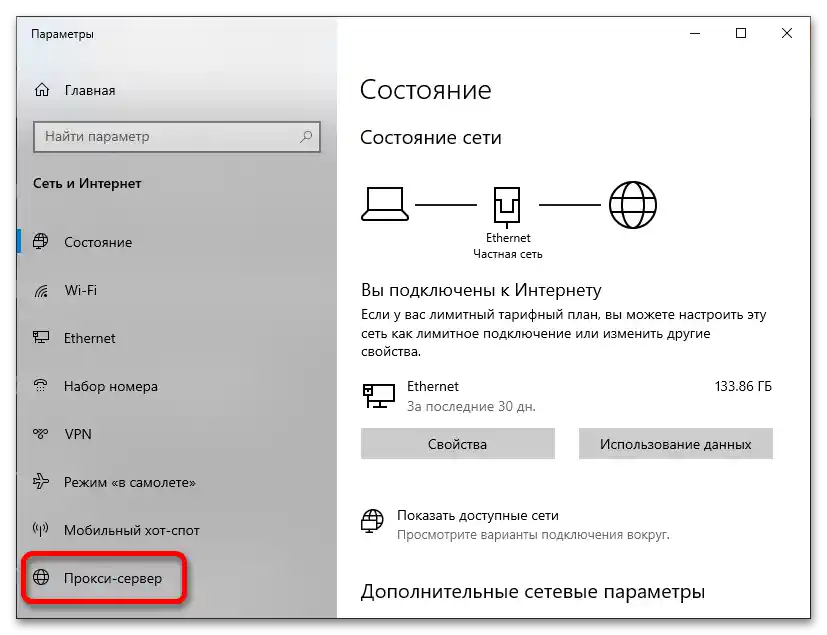
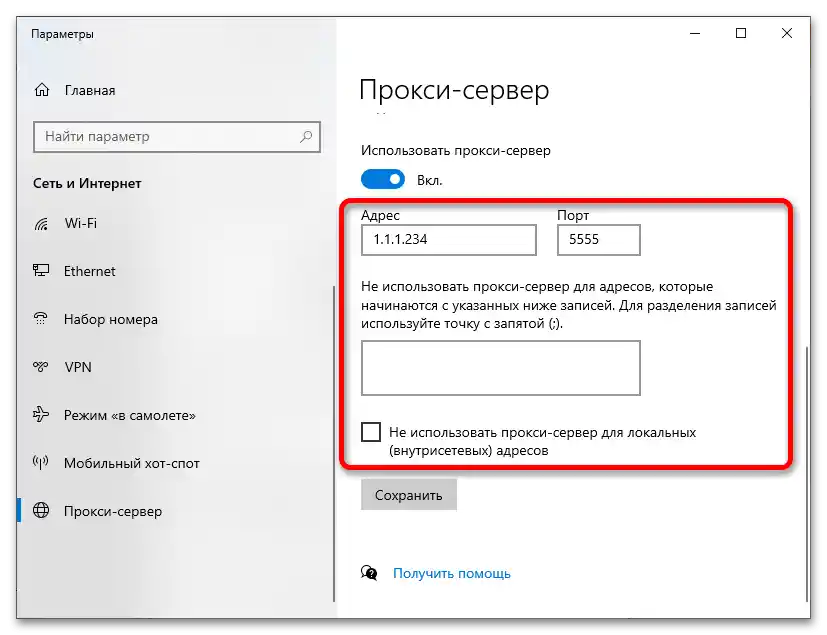
Windows 7
Proveriti da li se koristi proxy može se putem podešavanja operativnog sistema. Redosled radnji prikazan ispod važi ne samo za Windows 7, već i za novije verzije 8 i 10.
- Otvorite prozor za brzo pokretanje koristeći kombinaciju Win+R. Unesite
controli kliknite "OK". - Prethodno aktivirajte režim pregleda "Mali ikone", kliknite na "Svojstva pretraživača".
- Pređite na karticu "Povezivanje". U njoj se nalazi odeljak "Podešavanje parametara lokalne mreže", gde postoji dugme "Podešavanje mreže". Kliknite na njega.
- Pogledajte koje je vrednosti uneseno.Ako je potrebno, kliknite "Dodatno".
- Upoznajte se sa konfiguracijom proxy servera, i ako je potrebno, ažurirajte je.
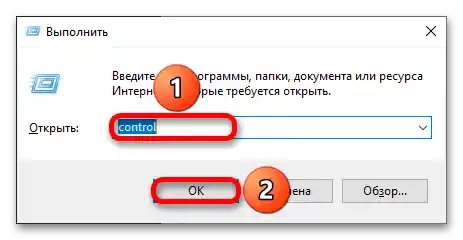
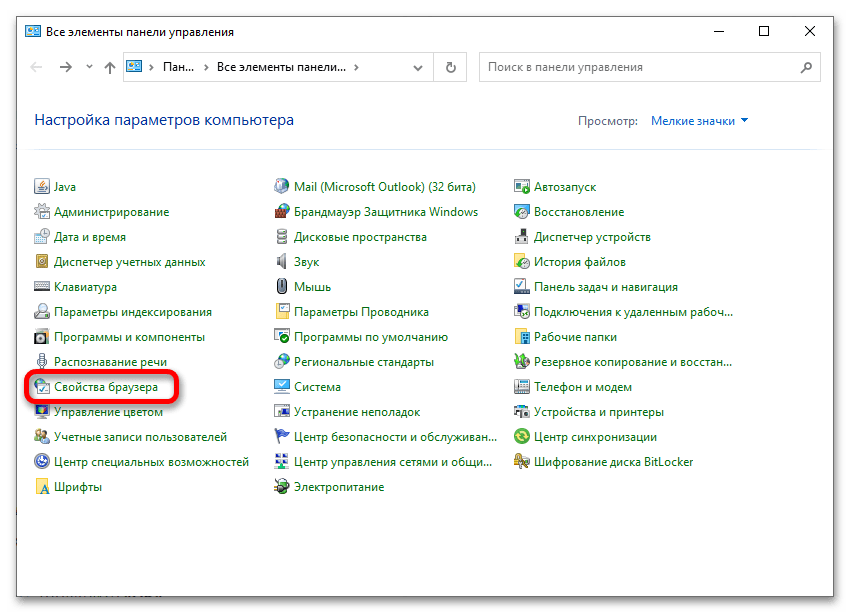
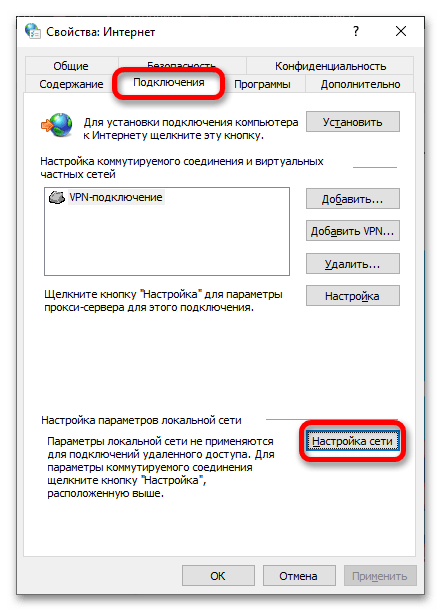
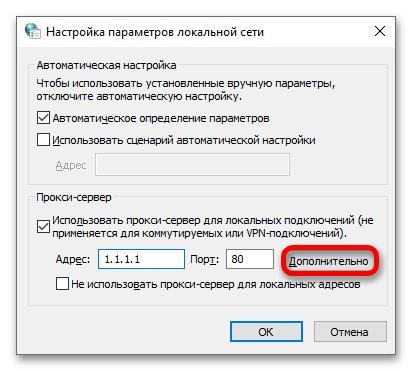
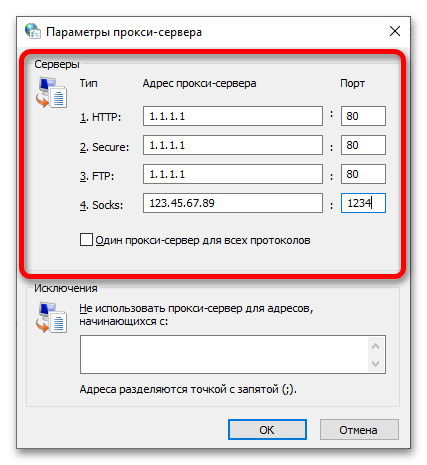
Način 2: Podešavanja pregledača
Kroz meni podešavanja pregledača takođe je dostupan pregled i izmena sličnih parametara.
Pažnja! U većini pregledača, kao što su Google Chrome, Microsoft Edge, Yandex.Brauzer, u odsustvu ekstenzija podešavanja proxy-a se poklapaju sa sistemskim, koja se lako mogu saznati prema uputstvu iz prvog načina. Dalje se razmatra Mozilla Firefox, jer se za njega ovi parametri mogu postaviti odvojeno bez preuzimanja dodataka.
- Kliknite na dugme za otvaranje menija, koje se nalazi u gornjem desnom uglu. Pritisnite "Podešavanja".
- Pomaknite se kroz meni do odeljka "Mrežne opcije". Kliknite "Podesi…".
- Proverite postavljene parametre. Takođe možete odabrati opciju "Koristi sistemske postavke proxy-a", kako bi se parametri sinhronizovali sa onima u sistemskim postavkama računara.
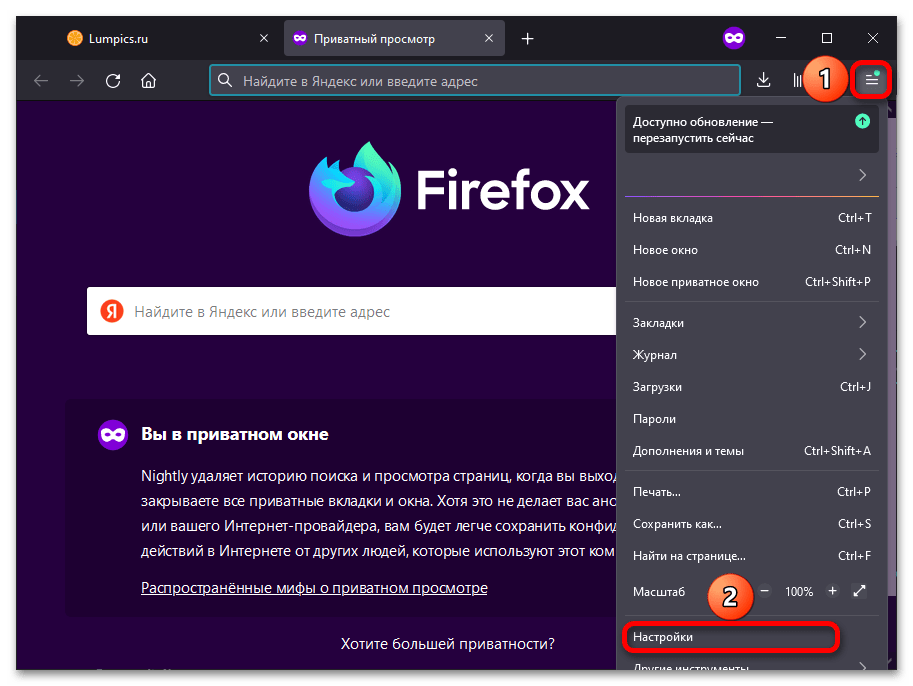
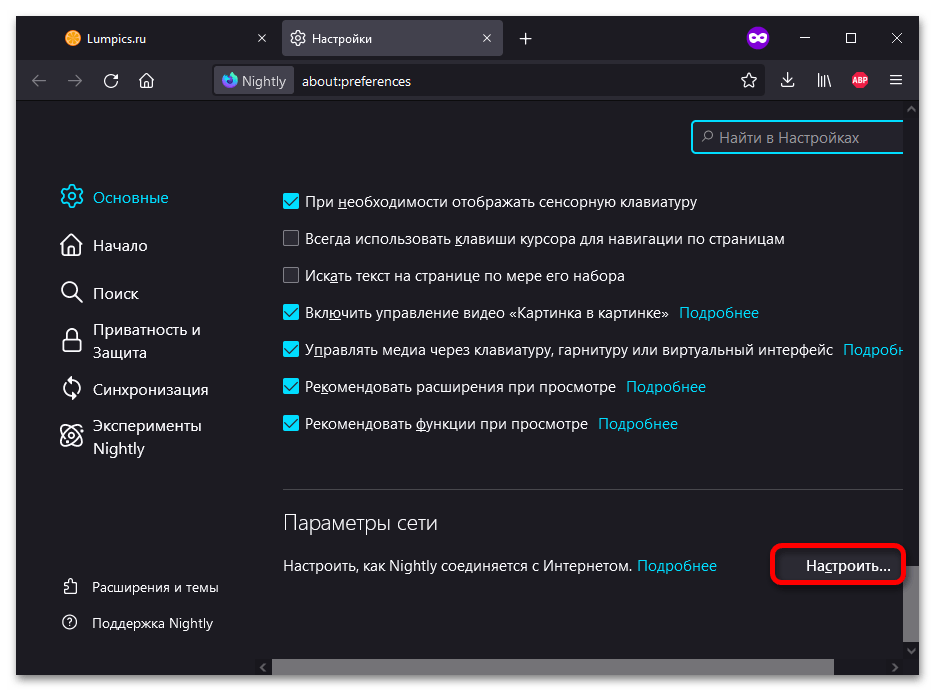
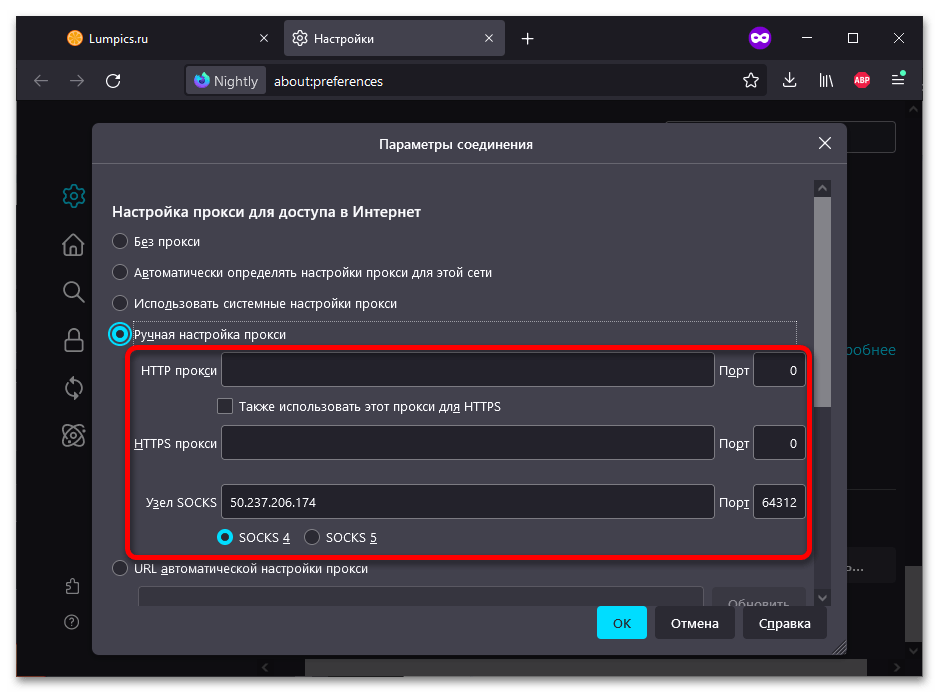
Način 3: 2ip.ru
Veb-sajt omogućava da saznate IP adresu i ima servis za proveru proxy veze. Ovaj način je univerzalan: odgovara i za PC i za mobilne uređaje.
- Otvorite sajt. U jednoj od linija biće napisano "Proxy". Kliknite na ikonicu uzvika, smeštenu pored ove natpisa.
![Kako saznati svoj proxy server_001]()
Takođe pročitajte: Kako saznati IP adresu svog računara
- Kliknite "Proveri".
- Upoznajte se sa rezultatom.
![Как да сазнам свој прокси-сервер_003]()
Važno! Provera se vrši na osnovu nekoliko faktora, uključujući korišćene DNS servere i razliku u vremenu na računaru u odnosu na ono što je aktuelno u predloženoj lokaciji. Zbog toga ponekad (kao u našem primeru) mogu doći do lažnih alarma.